Prečo v BlueStacks neexistuje internetové pripojenie
Emulátor BlueStacks je nástroj na prácu s aplikáciami pre Android. Program má pohodlné rozhranie a dokonca aj nekvalifikovaní používatelia dokážu ľahko pochopiť jeho funkcie. Napriek výhodám program má vysoké systémové požiadavky a často existujú rôzne problémy.
Jedným z najčastejších problémov je pripojenie k internetu. Zdá sa, že všetko je správne nainštalované, ale program dáva chybu. Pokúsme sa zistiť, čo sa deje.
obsah
Prečo v programe Blustaks neexistuje internetové pripojenie?
Kontrola na internete
Najprv musíte skontrolovať prítomnosť internetu priamo v počítači. Spustite prehliadač a skontrolujte, či je prístup na World Wide Web. Ak nie je internet, musíte skontrolovať nastavenia pripojenia, pozrite si váhu, kontaktujte poskytovateľa internetových služieb.
Pri používaní Wai-Fi reštartujte smerovač. Niekedy je odpojený a pripojený káblom.
Ak problém nie je nájdený, prejdite na ďalšiu položku.

Pridanie procesov BlueStacks do zoznamu výnimiek pre antivírusy
Druhou spoločnou príčinou tohto problému môže byť vaša antivírová ochrana. Najprv je potrebné do zoznamu výnimiek pre antivírusové programy pridať nasledujúce procesy do programu Blustax. Momentálne používam Aviru, takže to ukážem.
Idem dovnútra AVIRA , Prejdem do sekcie "Systémový skener" , vpravo na tlačidlo "Nastavenia" .
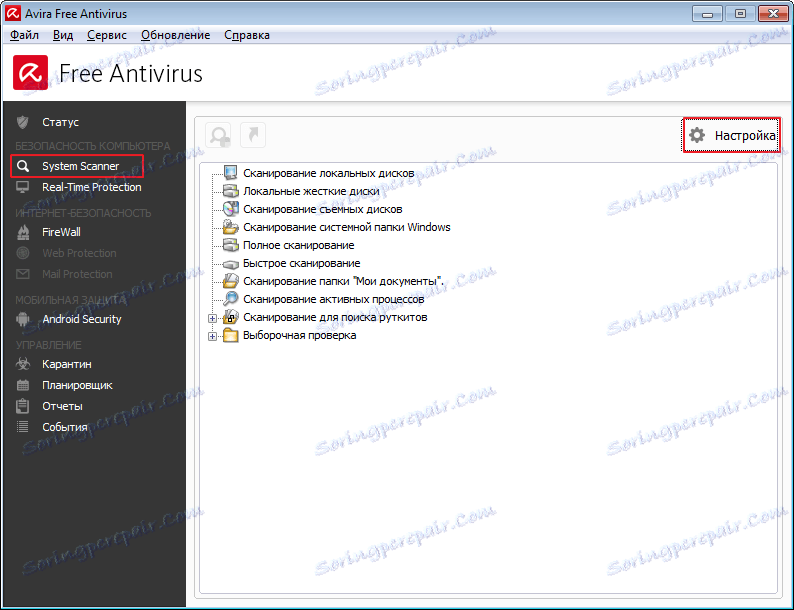
Potom v strome nájdem sekciu "Ochrana v reálnom čase" a otvorím zoznam výnimiek. Jeden po druhom nájdem všetky potrebné procesy BlueStaxu.
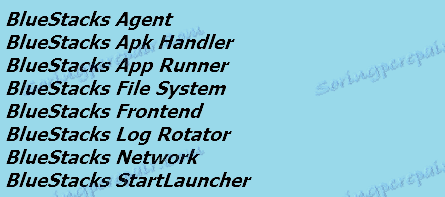
Pridávam do zoznamu. Klikim na tlačidlo Použiť . Zoznam je hotový, teraz musíme reštartovať BlueStacks.
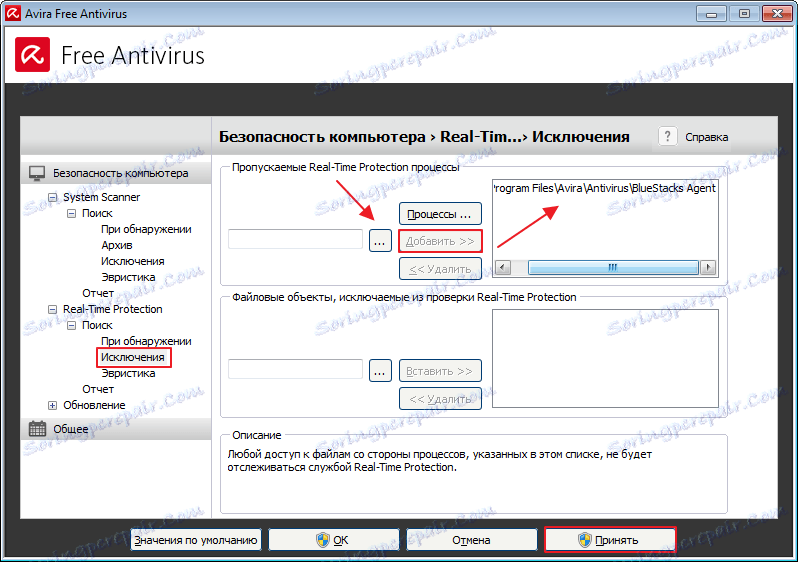
Ak problém pretrváva, úplne vypnite ochranu.

Ak bol problém v antivírusovom zariadení, je lepšie ho zmeniť, pretože zakaždým, keď ho deaktivujete, vystavujete váš systém veľkému riziku.
Ak to nepomohlo, pokračujeme.
Zakázanie brány firewall
Teraz zakážte zabudovaný ochranca Windows - bránu firewall. Môže tiež narušiť emulátor.
Zadajte "Služby" na vyhľadávacom paneli, nájdite tam Firewall a vypnite ho. Reštartujte emulátor.
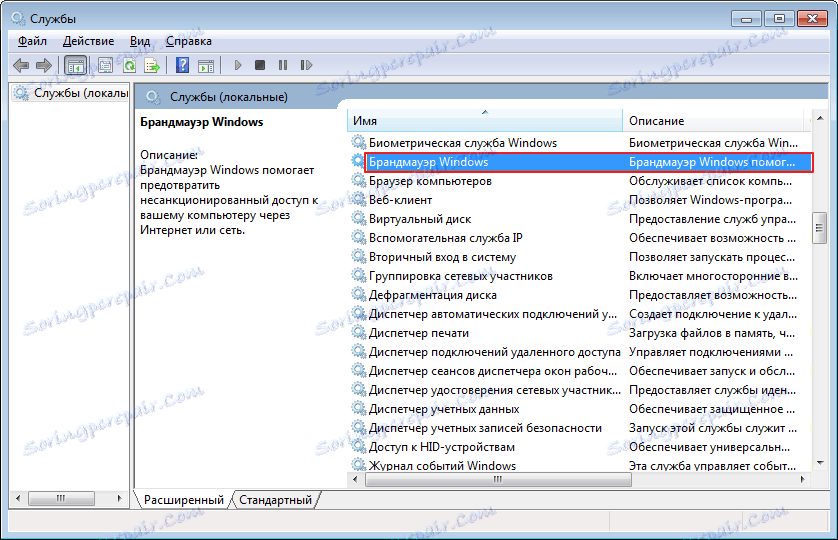
Kontaktujte podporu
Ak žiadny z tipov nepomohol, je to pravdepodobne v samotnom programe. Kontaktujte podporu. Môžete to urobiť tým, že prejdete do sekcie nastavení BlueStacks. Potom zvoľte možnosť "Nahlásiť problém" . Otvorí sa ďalšie okno. Tu zadáte e-mailovú adresu pre spätnú väzbu, oznámiť podstatu problému. Potom kliknite na tlačidlo Odoslať a počkajte na odpoveď s ďalšími pokynmi.

